Pertanyaan
Masalah: Bagaimana Memperbaiki Kesalahan 0x80072F30 di Windows Store?
Ketika saya mencoba mengunduh atau membuka aplikasi di Windows Store, saya mendapatkan kode kesalahan 0x80072F30. Apakah Anda tahu cara memperbaikinya? Akan sangat menghargai bantuan apa pun.
Jawaban Terpecahkan
Kode Kesalahan 0x80072F30 adalah salah satu Toko Windows[1] kesalahan, yang terjadi pada sistem operasi Windows 10. Ini bukan bug yang fatal, jadi Anda tidak perlu khawatir tentang sistem macet, macet,
[2] perlambatan tak terduga atau masalah serupa atau, setidaknya, kesalahan 0x80072F30 tidak akan menyebabkan itu. Kesalahan khusus ini mencegah Windows Store bekerja secara normal.Toko terbuka seperti biasa dan menyediakan berbagai aplikasi, tetapi tidak ada yang dapat diunduh. Namun, jika aplikasi berhasil diunduh, kesalahan 0x80072F30 mencegahnya menginstal. Memang, ketidakmampuan untuk menggunakan salah satu aplikasi Windows Store adalah masalah besar, yang untungnya dapat diselesaikan dengan cukup mudah.
Dalam sebagian besar kasus, ini dipicu oleh cache Windows Store[3] atau menghentikan layanan Pembaruan Windows. Mungkin ada penyebab lain, seperti pengaturan tanggal dan waktu yang salah atau masalah aplikasi Windows Store. Oleh karena itu, kami akan memberikan semua kemungkinan perbaikan yang pada akhirnya akan membantu Anda memperbaiki kesalahan 0x80072F30 sekali dan untuk selamanya.
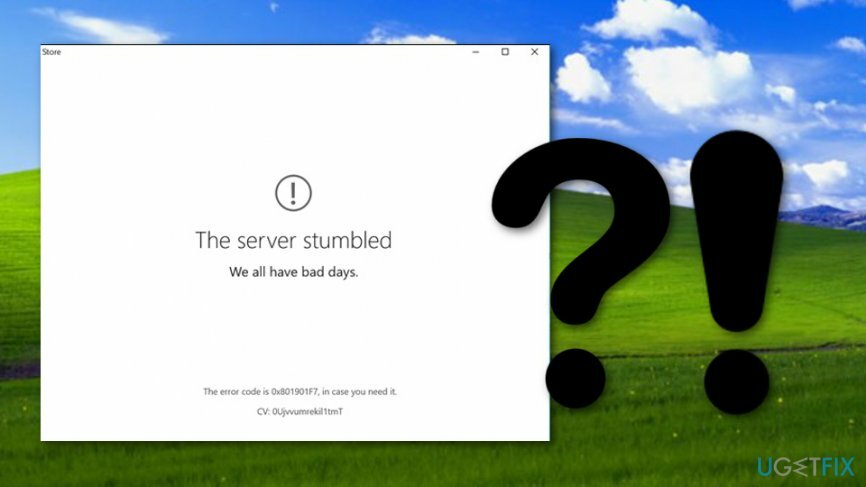
Bagaimana Memperbaiki Kesalahan 0x80072F30 di Windows Store?
Untuk memperbaiki sistem yang rusak, Anda harus membeli versi berlisensi dari gambar ulang gambar ulang.
Metode 1. Setel Ulang Komponen Pembaruan Windows
Untuk memperbaiki sistem yang rusak, Anda harus membeli versi berlisensi dari gambar ulang gambar ulang.
CATATAN: sebelum melakukan langkah-langkah yang ditunjukkan di bawah ini, disarankan untuk membuat cadangan registri.
- Klik kanan Menangkan kunci dan pilih Prompt Perintah (Admin).
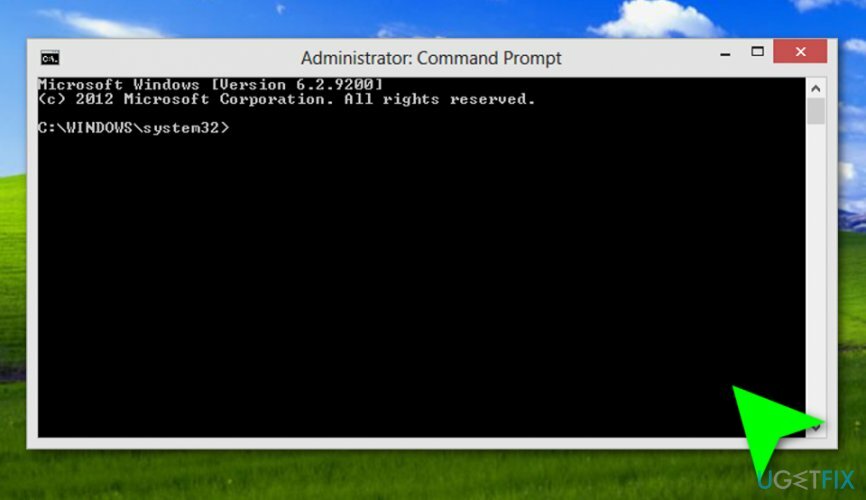
- Jika UAC muncul, klik Oke untuk melanjutkan.
- Dengan mengetikkan perintah berikut, Anda akan menghentikan layanan BITS, Windows Update, Cryptographic, MSI Installer. Jangan lupa untuk menekan Enter setelah masing-masing:
bit stop bersih
berhenti bersih wuauserv
berhenti bersih appidsvc
berhenti bersih cryptsvc - Kemudian ketik Hapus “%ALLUSERSPROFILE%\\Application Data\\Microsoft\\Network\\Downloader\\qmgr*.dat” perintah untuk menghapus qmgr*.dat file.
- Setelah selesai, salin dan tempel cd /d %windir%\\system32 perintah dan tekan Enter untuk menjalankan perintah.
- Untuk mendaftarkan ulang file BITS dan Pembaruan Windows, Anda harus mengetikkan semua perintah (diikuti dengan Enter) yang disediakan di bawah ini:
regsvr32.exe atl.dll
regsvr32.exe urlmon.dll
regsvr32.exe mshtml.dll
regsvr32.exe shdocvw.dll
regsvr32.exe browseui.dll
regsvr32.exe jscript.dll
regsvr32.exe vbscript.dll
regsvr32.exe scrrun.dll
regsvr32.exe msxml.dll
regsvr32.exe msxml3.dll
regsvr32.exe msxml6.dll
regsvr32.exe actxprxy.dll
regsvr32.exe softpub.dll
regsvr32.exe wintrust.dll
regsvr32.exe dssenh.dll
regsvr32.exe rsaenh.dll
regsvr32.exe gpkcsp.dll
regsvr32.exe sccbase.dll
regsvr32.exe slbcsp.dll
regsvr32.exe cryptdlg.dll
regsvr32.exe oleaut32.dll
regsvr32.exe ole32.dll
regsvr32.exe shell32.dll
regsvr32.exe initpki.dll
regsvr32.exe wuapi.dll
regsvr32.exe wuaueng.dll
regsvr32.exe wuaueng1.dll
regsvr32.exe wucltui.dll
regsvr32.exe wups.dll
regsvr32.exe wups2.dll
regsvr32.exe wuweb.dll
regsvr32.exe qmgr.dll
regsvr32.exe qmgrprxy.dll
regsvr32.exe wucltux.dll
regsvr32.exe muweb.dll
regsvr32.exe wuwebv.dll - Untuk mengatur ulang Winsock, ketik setel ulang netsh winsock dan netsh winhttp reset proxy perintah. tekan Memasuki setelah masing-masing seperti biasanya.
- Terakhir, restart layanan BITS, Windows Update, Cryptographic, MSI Installer dengan memasukkan perintah berikut masing-masing diikuti dengan Enter:
bit awal bersih
mulai bersih wuauserv
awal bersih appidsvc
awal bersih cryptsvc
Metode 2. Setel jenis startup Windows Store ke otomatis
Untuk memperbaiki sistem yang rusak, Anda harus membeli versi berlisensi dari gambar ulang gambar ulang.
- tekan Tombol Windows + R, Tipe services.msc, dan tekan Memasuki.
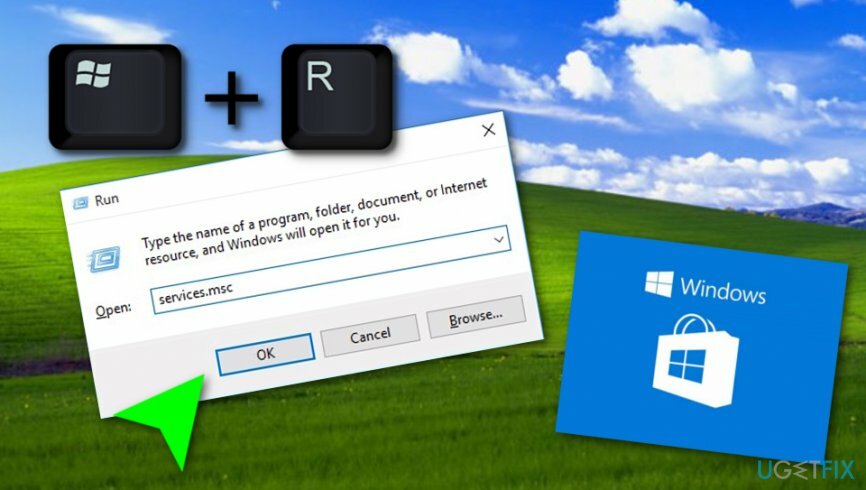
- Menemukan Toko Jendela pada daftar, klik kanan, dan pilih Awal (jika dinonaktifkan).
- Klik kanan pada layanan Windows Store sekali lagi, klik Jenis Startup, dan pilih Otomatis.
- tekan Menerapkan dan Oke untuk menyimpan perubahan.
- Menyalakan ulang sistem sehingga perubahan akan sepenuhnya dijalankan.
Metode 3. Hapus cache Windows Store
Untuk memperbaiki sistem yang rusak, Anda harus membeli versi berlisensi dari gambar ulang gambar ulang.
- tekan Tombol Windows + R, Tipe wsreset.exe, dan klik Memasuki.
- Saat jendela Command Prompt kosong muncul, jangan tekan apa pun. Cache sedang dihapus, jadi tunggu sampai Windows Store ditutup dan kemudian dibuka kembali secara otomatis.
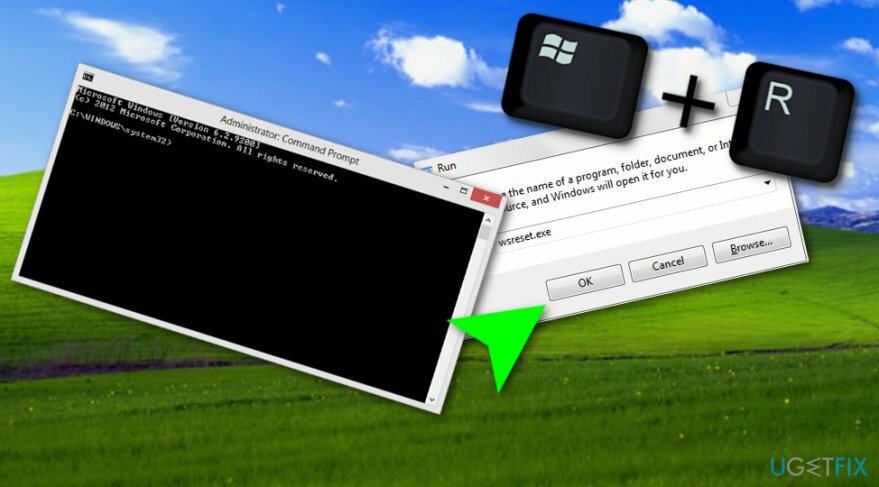
- Setelah itu, coba unduh Kodi atau aplikasi lain yang diperlukan.
Metode 4. Instal ulang Windows Store
Untuk memperbaiki sistem yang rusak, Anda harus membeli versi berlisensi dari gambar ulang gambar ulang.
- Klik Tombol Windows + R dan ketik PowerShell.
- Klik kanan pada hasil pencarian dan pilih Jalankan sebagai administrator.
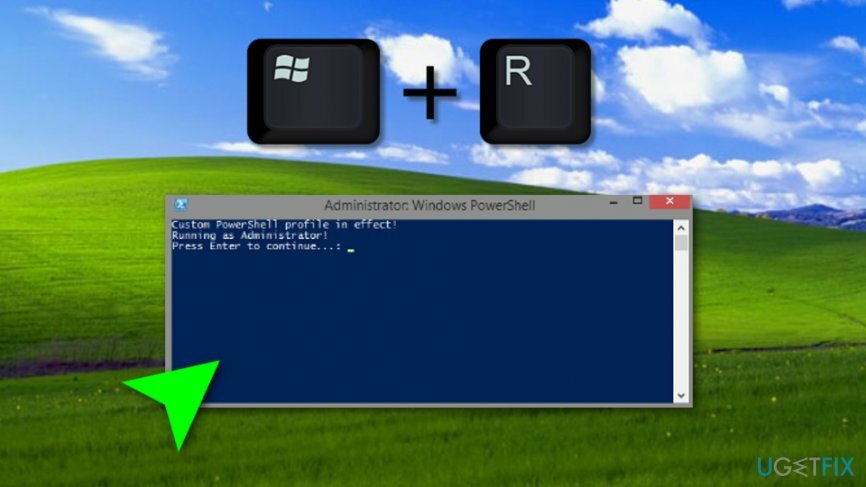
- Jenis Dapatkan-Appxpackage –Allusers dan tekan Memasuki.
- Temukan entri Windows Store dan salin nama paket. Untuk tujuan ini, tandai dan tekan Ctrl + C.
- Setelah itu, ketik Add-AppxPackage -register “C:\\Program Files\\WindowsApps\\” –DisableDevelopmentMode memerintah.
CATATAN: ganti PackageFullName dengan nama paket Windows Store dengan menekan Ctrl + V. Selain itu, alih-alih C: ketikkan huruf dari driver root sistem Anda. - Kemudian buka kembali PowerShell dengan hak administratif seperti yang dijelaskan di atas.
- Tempel Add-AppxPackage -register “C:\\Program Files\\WindowsApps\\”–NonaktifkanMode Pengembangan perintah dan tekan Memasuki.
- Terakhir, reboot sistem untuk menjalankan semua perubahan.
Metode 5. Atur waktu, bahasa, dan tanggal normal untuk mesin Anda
Untuk memperbaiki sistem yang rusak, Anda harus membeli versi berlisensi dari gambar ulang gambar ulang.
- Buka bagian pencarian Windows Anda.
- Jenis "pengaturan".
- Buka aplikasi dan temukan Waktu & Bahasa.
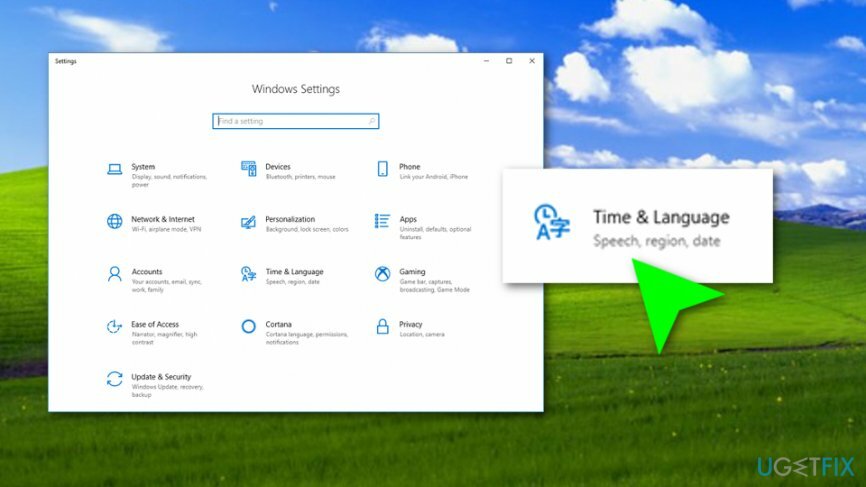
- Batalkan pilihan fitur yang mengatakan “Setel waktu secara otomatis”.
- Buka dan ubah fitur ini secara manual.
Perbaiki Kesalahan Anda secara otomatis
tim ugetfix.com mencoba melakukan yang terbaik untuk membantu pengguna menemukan solusi terbaik untuk menghilangkan kesalahan mereka. Jika Anda tidak ingin bersusah payah dengan teknik perbaikan manual, silakan gunakan perangkat lunak otomatis. Semua produk yang direkomendasikan telah diuji dan disetujui oleh para profesional kami. Alat yang dapat Anda gunakan untuk memperbaiki kesalahan Anda tercantum di bawah ini:
Menawarkan
lakukan sekarang!
Unduh PerbaikiKebahagiaan
Menjamin
lakukan sekarang!
Unduh PerbaikiKebahagiaan
Menjamin
Jika Anda gagal memperbaiki kesalahan Anda menggunakan Reimage, hubungi tim dukungan kami untuk mendapatkan bantuan. Tolong, beri tahu kami semua detail yang menurut Anda harus kami ketahui tentang masalah Anda.
Proses perbaikan yang dipatenkan ini menggunakan database 25 juta komponen yang dapat menggantikan file yang rusak atau hilang di komputer pengguna.
Untuk memperbaiki sistem yang rusak, Anda harus membeli versi berlisensi dari gambar ulang alat penghapus malware.

Untuk tetap sepenuhnya anonim dan mencegah ISP dan pemerintah dari mata-mata pada Anda, Anda harus mempekerjakan Akses Internet Pribadi VPN. Ini akan memungkinkan Anda untuk terhubung ke internet saat sepenuhnya anonim dengan mengenkripsi semua informasi, mencegah pelacak, iklan, serta konten berbahaya. Yang terpenting, Anda akan menghentikan kegiatan pengawasan ilegal yang dilakukan NSA dan lembaga pemerintah lainnya di belakang Anda.
Keadaan yang tidak terduga dapat terjadi kapan saja saat menggunakan komputer: komputer dapat mati karena pemadaman listrik, a Blue Screen of Death (BSoD) dapat terjadi, atau pembaruan Windows secara acak dapat terjadi pada mesin ketika Anda pergi untuk beberapa waktu menit. Akibatnya, tugas sekolah, dokumen penting, dan data lain Anda mungkin hilang. Ke pulih file yang hilang, Anda dapat menggunakan Pemulihan Data Pro – itu mencari melalui salinan file yang masih tersedia di hard drive Anda dan mengambilnya dengan cepat.